Você já foi interrompido pelo Mac Error Code -43, intrigado com o que isso significa ou como consertar? Esta mensagem enigmática significa um problema no acesso aos arquivos necessários no seu Mac, muitas vezes deixando os usuários coçando a cabeça em confusão. Dentro deste artigo, você embarcará em uma jornada para desvendar o mistério do código de erro -43, explorando suas causas profundas, Medidas preventivas, e soluções eficazes.
Desde solução de problemas fundamentais até o aproveitamento de ferramentas avançadas como o SpyHunter para proteger seu sistema, nosso guia oferece um roteiro abrangente para facilitar, computação sem erros. Quer você seja um usuário experiente do Mac ou novo no macOS, compreender e resolver o código de erro -43 pode garantir que seu sistema permaneça saudável, seguro, e eficiente.
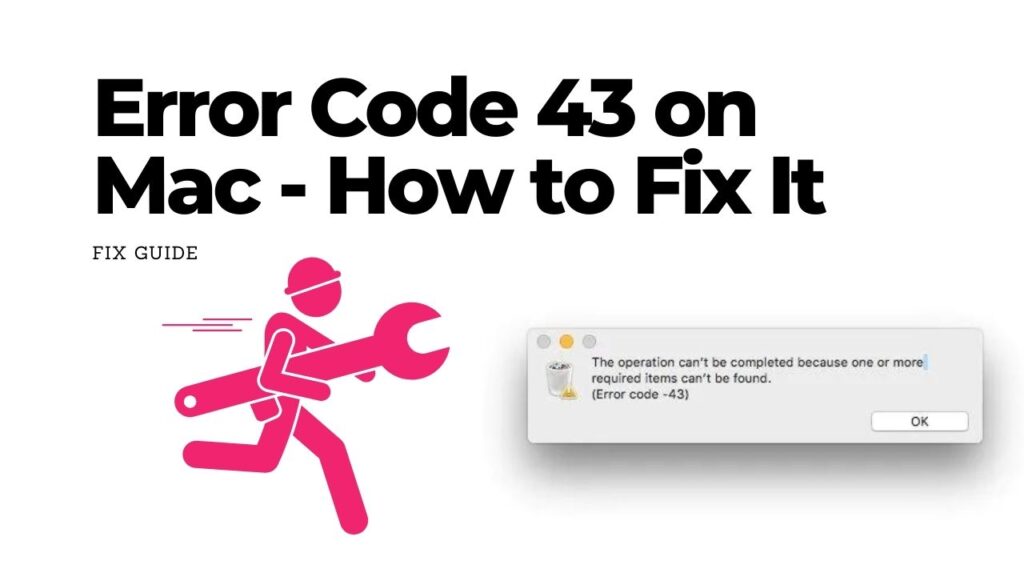
Erro de código 43 detalhes
| Nome | Erro de código 43 |
| Tipo | Erro Mac |
| Pequena descrição | Pode ser causado por permissões incorretas de arquivo ou pasta, um problema com a localização do arquivo ou pasta, etc. |
| Os sintomas | Não é possível localizar um arquivo específico e não é possível concluir uma ação relacionada. |
| Programa | Mac OS |
| Ferramenta de correção |
Tente esta correção para reparar seu Mac de erros e otimizar o desempenho do sistema: Baixar
SpyHunter
|
O que exatamente é o código de erro do Mac -43?
Código de erro Mac -43 se destaca como um erro que aparece quando o seu Mac encontra problemas ao acessar os arquivos necessários para executar uma tarefa. Este código sinaliza um problema no fluxo normal de operações, especificamente durante tarefas de gerenciamento de arquivos no macOS Finder. O que isso significa para os usuários é que o sistema operacional estava executando um comando, mas foi interrompido abruptamente porque não conseguiu localizar um ou mais itens necessários.. A manifestação deste erro não apenas interrompe a ação pretendida, mas também deixa os usuários perplexos com a interrupção repentina.
Compreendendo os princípios básicos do código de erro do Mac -43
Em seu núcleo, Código de erro Mac -43 é um erro do sistema de arquivos exclusivo do macOS. É a maneira da máquina dizer, “Não consigo concluir esta ação porque não consigo encontrar o que preciso.” Este erro pode surgir devido a vários motivos, como o arquivo solicitado estar faltando, um problema com a própria unidade, ou até mesmo configurações de permissão que impedem o acesso. Compreender que esse erro se refere fundamentalmente a arquivos ausentes ou inacessíveis é crucial para a solução de problemas. É uma dica direta do seu Mac de que algo no processo de execução do arquivo não está alinhado com o que ele espera ou pode acessar, sinalizando aos usuários para investigarem certos aspectos de seu sistema de arquivos ou configurações.
Encontrando código de erro -43 pode parecer assustador à primeira vista, mas com uma compreensão de seus fundamentos, identificar a causa se torna mais gerenciável. Seja um simples extravio de arquivos, um problema com nomes de arquivos (às vezes, espaços ou caracteres especiais causam problemas), ou problemas mais profundos, como problemas de integridade do disco, cada cenário oferece um caminho diferente para a resolução. Ao aprofundar esses princípios básicos, os usuários podem se equipar com o conhecimento para navegar pelo erro com confiança, garantindo uma suavidade, interação mais perfeita com o sistema de arquivos do Mac.
Para usuários que desejam proteger e manter o desempenho ideal do seu Mac, é essencial ter ferramentas que possam antecipar ou resolver problemas como código de erro -43.
Neste domínio, SpyHunter oferece uma solução robusta, projetado para proteger seu sistema contra várias ameaças e manter sua integridade. Sua utilidade no tratamento de erros e vulnerabilidades do sistema o torna uma ferramenta essencial para garantir que interrupções como código de erro -43 são mantidos à distância, permitindo uma experiência de computação mais suave e confiável.
Por que o seu Mac exibe código de erro -43?
Erro de código -43 em um Mac geralmente aparece quando há problemas com gerenciamento de arquivos ou acessibilidade. Isto pode ocorrer durante operações de rotina como copiar, em movimento, ou excluindo arquivos. Entender por que essa mensagem de erro aparece é fundamental para resolvê-la e fazer com que seu Mac volte ao desempenho ideal. Vamos mergulhar nos motivos comuns, focando em permissões, acessibilidade de arquivo, erros de disco, e cenários envolvendo arquivos abertos.
O papel das permissões e dos problemas de acesso a arquivos
Um dos principais culpados pelo aparecimento do código de erro -43 em Macs são problemas de permissões e acesso a arquivos. Permissões são regras associadas a arquivos ou diretórios que determinam quem pode interagir com eles e de que forma.
Quando as permissões estão configuradas incorretamente, o sistema operacional Mac pode impedir que determinados arquivos sejam acessados, modificado, ou excluído, levando ao código de erro -43. Esta é uma medida de proteção para evitar acesso não autorizado ou alterações em arquivos confidenciais. Resolver isso geralmente envolve ajustar as permissões de arquivo para garantir níveis de acesso adequados.
Detectando erros e corrupção de disco: Um iniciador
Erros e corrupção de disco são outro fator significativo que pode desencadear código de erro -43. Hora extra, o disco rígido ou SSD no seu Mac pode desenvolver setores defeituosos ou corrupção em seu sistema de arquivos. Esses problemas podem interromper o funcionamento normal das operações de arquivos, levando a erros. O Utilitário de Disco é uma ferramenta integrada no macOS que pode ajudar a diagnosticar e reparar erros de disco. Verificar regularmente se há erros no disco e resolvê-los imediatamente pode evitar muitos problemas, Incluindo Erro de código -43.
Código de erro de gatilho ao abrir arquivos -43
As vezes, Erro de código -43 é causado pela tentativa de modificar ou excluir arquivos que estão em uso no momento. macOS impede a modificação de arquivos abertos para evitar corrupção de dados e manter a estabilidade do sistema. Por exemplo, se um arquivo que você deseja excluir estiver aberto em um aplicativo em segundo plano ou visualizado no Finder, o sistema provavelmente lançará um código de erro -43 como mecanismo de proteção. Fechar o arquivo ou encerrar o aplicativo que está usando o arquivo pode resolver esse problema. É uma solução simples, mas muitas vezes esquecida, para contornar o código de erro -43.
Em cenários que envolvem problemas complexos de gerenciamento de arquivos, como aqueles que levam ao código de erro -43, ferramentas como o SpyHunter podem ser altamente benéficas. Eles oferecem uma camada de proteção e automação que simplifica a resolução desses erros, garantindo que seu sistema permaneça seguro e eficiente.
Estratégias abrangentes para resolver códigos de erro -43 no Mac
Enfrentando código de erro -43 no seu Mac pode parar você no meio do caminho, se você está excluindo arquivos ou movendo-os. Felizmente, com as abordagens certas, esse problema não precisa ser um obstáculo. Abaixo, detalhamos estratégias projetadas para eficácia e acessibilidade, garantindo que você possa resolver esse erro com facilidade.
Degrau 1: Verifique e repare as permissões do disco com o Utilitário de Disco
Um culpado comum por trás Erro de código -43 é um desalinhamento nas permissões do disco. Essas permissões determinam como os arquivos e diretórios interagem, afetando sua acessibilidade e funcionalidade. Resolver essas discrepâncias muitas vezes pode eliminar o erro. Aqui está como:
- Abrir “Utilitário de Disco” navegando para Aplicativos > Utilitários.
- Selecione seu disco de inicialização na barra lateral.
- Clique “Primeiro socorro” no topo, e depois “Corre” para iniciar o processo de reparo.
- Depois de concluído, reinicie o seu Mac e verifique se o erro persiste.
Este processo pode resolver problemas relacionados à permissão e é um bom ponto de partida para solucionar problemas de código de erro -43.
Degrau 2: Limpe a lixeira do seu Mac para eliminar arquivos bloqueados
As vezes, o problema está nos arquivos bloqueados que permanecem na Lixeira, impedindo sua exclusão e acionando o código de erro -43. Para endereçar isto:
- Clique com o botão direito no ícone da Lixeira em seu dock e selecione “Lixo vazio.”
- Se alguns arquivos estiverem bloqueados e não puderem ser excluídos, abra o Terminal e digite
sudo rm -Rseguido por um espaço. - Abra o Lixo, selecione os itens bloqueados, e arraste-os para a janela do Terminal.
- pressione Entrar, digite sua senha quando solicitado, e bateu Entrar novamente. Isso remove à força os arquivos bloqueados.
Limpando esses arquivos teimosos, você pode suavizar problemas que levam ao código de erro -43.
Degrau 3: Reinicie o Finder para atualizar seu sistema
Às vezes, simplesmente dar ao Finder um novo começo pode resolver Erro de código -43 pois ele redefine quaisquer pequenas falhas que o aplicativo possa estar enfrentando:
- Clique no menu Apple no canto superior esquerdo e selecione “Forçar encerramento.”
- Selecione Finder e clique “Relançar.”
Esta etapa é rápida e muitas vezes pode fornecer uma solução imediata para vários problemas relacionados ao Finder.
Degrau 4: Inicialização em modo de segurança – Uma solução eficaz para erros -43
Inicializar seu Mac no modo de segurança também pode ajudar a resolver o código de erro -43 ignorando o carregamento de determinados softwares na inicialização que podem estar causando o problema:
- Reinicie o seu Mac e mantenha pressionada imediatamente a tecla Shift até que a janela de login apareça.
- Conecte-se (você pode precisar fazer isso duas vezes). Seu Mac indicará que está no modo de segurança.
- Tente a operação de arquivo que estava causando o erro. Se estiver resolvido, reinicie o seu Mac normalmente para sair do modo de segurança.
Este método também faz uma verificação básica do seu disco de inicialização, o que pode resolver mais problemas.
Degrau 5: Utilize comandos de terminal para lidar com códigos de erro -43
Para aqueles que se sentem confortáveis com uma abordagem mais prática, Os comandos do terminal podem oferecer uma maneira poderosa de resolver o código de erro -43:
- Abra o Terminal em Aplicativos > Utilitários.
- Use o
lscomando para listar diretórios e ormcomando para remover um arquivo que está causando problemas. Lembrar, armcomando exclui arquivos permanentemente, então prossiga com cautela. - Para verificações de disco e sistema de arquivos, comandos como
diskutil verifyVolumeesudo fsck -fypode ser útil.
Estas etapas oferecem uma maneira direta de gerenciar ou reparar arquivos e diretórios envolvidos no erro.
Degrau 6: Redefinindo PRAM/NVRAM – Uma solução potencial para problemas persistentes
Se o código de erro -43 persiste através de todas as soluções acima, redefinindo a PRAM do seu Mac (Parâmetro RAM) ou NVRAM (Memória de acesso aleatório não volátil) pode ser a chave. Este armazenamento mantém configurações como volume do som e resoluções de tela, e redefini-lo às vezes pode eliminar erros persistentes do sistema:
- Desligue o seu Mac.
- Ligue-o e imediatamente pressione e segure Opção + Comando + P + R por cerca 20 segundos.
- Solte as teclas após o segundo som de inicialização ou o logotipo da Apple aparecer e desaparecer pela segunda vez.
Assim que o seu Mac for reiniciado, verifique se o código de erro -43 foi resolvido.
Essas estratégias abrangentes são projetadas para lidar com códigos de erro -43 de vários ângulos, garantindo que você possa retornar à operação perfeita do computador. Para problemas persistentes, ou se você não se sentir confortável em executar essas etapas, buscar ajuda de um profissional pode fornecer um caminho de resolução seguro.
Lembrar, manter seu Mac atualizado e verificar regularmente as permissões de disco ou problemas no sistema de arquivos pode ajudar a evitar erros como Code -43. No contexto da proteção do seu Mac contra várias ameaças que podem levar a erros do sistema, considere usar o SpyHunter como uma solução robusta para manter seu sistema seguro e funcionando perfeitamente.
Medidas Críticas para Prevenir Ocorrências Futuras de Código de Erro -43
Erro de código -43 no Mac pode ser uma experiência frustrante, levando à perda de dados e produtividade. Contudo, com algumas etapas proativas, o risco de encontrar esse erro pode ser significativamente reduzido. Ao compreender e aplicar algumas práticas essenciais, você pode manter a saúde e a eficiência do seu macOS, garantindo uma experiência de usuário mais tranquila e confiável.
Mantendo permissões de disco saudáveis: Melhores práticas
As permissões de disco são um aspecto fundamental do macOS que controla como os arquivos podem ser modificados, apagado, ou acessado. Permissões incorretas podem levar ao código de erro -43, mas verificar e corrigir regularmente essas permissões pode ajudar a evitar o problema. Aqui está como:
- Use o 'Utilitário de Disco’ ferramenta regularmente para verificar e reparar permissões de disco. Isso pode evitar que erros de permissão se acumulem e causem problemas.
- Ao instalar novo software ou atualizações, certifique-se de seguir as instruções cuidadosamente para evitar definir inadvertidamente permissões incorretas em arquivos e pastas.
- Periodicamente, revise as permissões de pastas e arquivos críticos para garantir que não foram alterados inesperadamente. Isto é especialmente importante para arquivos e pastas que você acessa com frequência.
Ficando de olho nas permissões do disco, você pode reduzir a probabilidade de encontrar erros relacionados à permissão e manter seu sistema funcionando perfeitamente.
Atualizações regulares de sistema e software: Uma necessidade
Manter seu macOS e todos os aplicativos instalados atualizados é crucial para evitar códigos de erro -43 e outras questões. Aqui está o porquê:
- As atualizações geralmente incluem patches para bugs e erros conhecidos que podem levar a problemas como código de erro -43.
- As novas versões do macOS fornecem ferramentas e funcionalidades aprimoradas para manter a integridade do seu sistema, incluindo melhor tratamento de erros.
- Os desenvolvedores de software atualizam regularmente seus aplicativos para serem compatíveis com as versões mais recentes do macOS, reduzindo o risco de erros induzidos por conflitos.
Ative atualizações automáticas para macOS e aplicativos instalados para garantir que você esteja sempre executando as versões mais recentes. Este passo simples pode salvá-lo de futuras dores de cabeça, mantendo possíveis problemas sob controle.
Compreendendo técnicas seguras de gerenciamento e desbloqueio de arquivos
Práticas seguras de gerenciamento de arquivos são fundamentais para evitar erros desnecessários, incluindo código de erro -43. Veja como gerenciar seus arquivos com segurança:
- Evite interromper transferências de arquivos ou processos de exclusão. Deixe essas operações serem totalmente concluídas para evitar corrupção do sistema de arquivos.
- Faça backup de seus dados regularmente. Isso não apenas protege seus arquivos, mas também permite restaurar versões anteriores de arquivos se algo der errado.
- Use a opção 'Obter informações’ opção (clique com o botão direito no arquivo> Obter informações) para revisar e ajustar permissões para arquivos confidenciais, garantindo que sua conta de usuário tenha os níveis de acesso corretos.
- Quando confrontado com um arquivo teimoso que não pode ser excluído, considere usar os comandos do Terminal com cautela ou procure assistência profissional em vez de forçar a operação.
Praticando essas técnicas seguras de gerenciamento de arquivos, você pode evitar armadilhas comuns que levam a erros, incluindo permissões de arquivo inadequadas ou arquivos corrompidos.
Seguir essas diretrizes não apenas ajuda a evitar a frustração de lidar com códigos de erro -43 mas também melhora o desempenho geral e a segurança do seu Mac. Para aqueles momentos em que você pode precisar de uma camada adicional de proteção ou assistência, O SpyHunter oferece soluções abrangentes projetadas para manter a saúde e a segurança do seu sistema com seus recursos avançados de verificação e remoção de malware.
Soluções de recuperação ideais: Restaurando dados perdidos após código de erro -43
Encontrando código de erro -43 no seu Mac pode ser uma experiência angustiante, especialmente quando dados importantes estão em jogo. Este erro geralmente significa problemas com o gerenciamento de arquivos no macOS, levando a possível perda de dados. Contudo, o lado bom é a disponibilidade de várias soluções de recuperação ideais projetadas para ajudá-lo a recuperar dados perdidos sem problemas.
Como proteger seus dados durante processos de solução de problemas
Código de erro de solução de problemas -43 envolve certos riscos, incluindo a possível perda de dados. Para mitigar esses riscos, é crucial tomar medidas para proteger seus dados com antecedência. Começando com o básico, certifique-se de ter um backup recente de todos os arquivos importantes. Usar o Time Machine ou um serviço de armazenamento em nuvem pode fornecer uma rede de segurança para seus dados. Além disso, ao tentar correções, evite tomar decisões precipitadas que possam levar à exclusão ou substituição de arquivos. Se você não tiver certeza, consulte um profissional antes de prosseguir.
Nos casos em que ocorre perda de dados, não continue a usar o disco afetado para evitar perda permanente de dados. Desconectar o dispositivo ou interromper qualquer outra operação no seu Mac pode ajudar a proteger os dados restantes até que uma solução de recuperação seja empregada.
Explorando opções de recuperação profissional com SpyHunter
Ao lidar com tarefas complexas de recuperação de dados ou quando as tentativas preliminares de recuperação falham, aproveitar as opções de recuperação profissional torna-se essencial. Nesse contexto, software especializado como o SpyHunter surge como um aliado confiável. SpyHunter está equipado para verificar e recuperar meticulosamente arquivos perdidos, tornando-o uma escolha ideal para enfrentar desafios intrincados de recuperação de dados apresentados pelo código de erro -43.
Os recursos abrangentes de verificação do SpyHunter permitem localizar e restaurar arquivos que foram perdidos devido a uma variedade de problemas, incluindo exclusões inadvertidas, corrupção, ou erros de software como código de erro -43. Sua interface amigável simplifica o processo de recuperação, permitindo que você recupere seus dados valiosos sem a necessidade de conhecimento técnico aprofundado. Além disso, As atualizações contínuas do SpyHunter garantem compatibilidade com as versões mais recentes do macOS e respostas às necessidades emergentes de recuperação de dados, confirmando sua eficácia na restauração eficiente de dados perdidos.
Em suma, proteger seus dados durante a solução de problemas e explorar soluções de recuperação profissionais como o SpyHunter pode aumentar significativamente suas chances de recuperar arquivos perdidos após encontrar o código de erro -43. Tomando medidas de precaução e utilizando software de recuperação confiável, navegar por cenários de perda de dados torna-se menos assustador, garantindo que você possa retomar suas atividades digitais com interrupção mínima.
Erro de código -43 no OneDrive: Correções e recomendações específicas
Erro de código -43 no OneDrive para Mac geralmente indica que um arquivo não pode ser encontrado ou lido, muitas vezes devido a problemas com nomes de arquivos, erros de sincronização, ou permissões de acesso restritas. Isso pode interromper seu fluxo de trabalho e acesso a arquivos críticos. Aqui estão algumas correções e recomendações específicas para resolver esse erro irritante de maneira eficaz.
Garantindo o sucesso da sincronização: Dicas para usuários do OneDrive no Mac
A sincronização bem-sucedida é a chave para evitar códigos de erro -43 no OneDrive. Veja como garantir que seus arquivos sejam sincronizados corretamente:
- Verifique os nomes dos arquivos: Certifique-se de que os nomes dos seus arquivos não contenham caracteres especiais como colchetes, sinais, ou apóstrofos que o OneDrive pode não reconhecer. Até mesmo um espaço no final do nome de um arquivo pode causar problemas.
- Conexão de internet estável: Uma conexão de Internet forte e consistente é crucial para uma sincronização de arquivos bem-sucedida. Se sua conexão estiver instável, tente redefinir seu roteador ou considere usar uma conexão com fio para melhorar a estabilidade.
- Atualize o OneDrive e o macOS: Manter o aplicativo OneDrive e o macOS atualizados garante compatibilidade e reduz a probabilidade de erros. Verifique se há atualizações disponíveis e instale-as imediatamente.
- Verifique os limites de armazenamento: Certifique-se de não ter excedido o limite de armazenamento do OneDrive. Se você está próximo ou atingiu seu limite, considere liberar espaço ou atualizar seu plano de armazenamento.
Métodos avançados de resolução para código de erro relacionado ao OneDrive -43
Para aqueles que tentaram as soluções básicas sem sucesso, aqui estão alguns métodos mais avançados:
- Redefinir OneDrive: A redefinição do OneDrive pode resolver muitos problemas de sincronização sem perder nenhum dado. Reiniciar, primeiro saia completamente do OneDrive. Abra o aplicativo OneDrive na pasta Aplicativos, escolha visualizar os arquivos contidos, navegue até a subpasta Recursos, e clique duas vezes em ResetOneDriveApp.command para usuários autônomos. Esta ação força o OneDrive a iniciar um novo processo de sincronização.
- Verificação manual de arquivos: Verifique manualmente se há arquivos que falham repetidamente na sincronização. Considere mover esses arquivos para fora da pasta OneDrive, em seguida, adicione-os novamente para iniciar uma nova tentativa de sincronização.
- Fale com o Suporte: Se nenhum dos métodos acima funcionar, talvez seja hora de entrar em contato com o suporte da Microsoft para obter mais assistência. Pode haver um problema mais complexo em jogo que requer ajuda profissional.
Erro de código -43 pode ser um revés frustrante, mas com essas correções e recomendações específicas, a maioria dos usuários conseguirá resolver o problema e retornar ao trabalho produtivo. Lembrar, manter seu software atualizado e verificar erros simples, como problemas de nomenclatura de arquivos, pode evitar muitos problemas comuns antes que eles comecem. Para problemas persistentes de sincronização que podem indicar malware ou problemas de integridade do sistema, considere usar uma ferramenta como o SpyHunter para verificar e remover quaisquer ameaças potenciais que possam interferir no desempenho do seu sistema.
Estendendo além do código de erro -43: Melhorando o desempenho do seu Mac
Erro de código -43 em um Mac pode ser apenas um obstáculo em sua jornada digital, no entanto, destaca uma questão mais significativa em questão – o desempenho geral e a saúde do seu sistema. Embora abordar esse erro específico seja crucial, é igualmente importante dar um passo atrás e considerar o escopo mais amplo da eficiência do seu Mac. Um Mac bem otimizado pode reduzir drasticamente as chances de enfrentar tais erros em primeiro lugar. Desde garantir transações tranquilas de arquivos até manter um ambiente livre de desordem, a chave para uma experiência digital perfeita reside na tomada de medidas proativas em relação à saúde do seu sistema.
Verificações regulares de manutenção: Mantendo o código de erro -43 na baía
Uma das estratégias mais simples, porém eficazes, para evitar encontrar códigos de erro -43 está realizando verificações regulares de manutenção no seu Mac. Assim como qualquer máquina bem oleada, seu Mac requer uma inspeção de rotina para garantir que está funcionando com desempenho ideal. Essas verificações envolvem a verificação da integridade do seu sistema de arquivos, garantindo que todo o software esteja atualizado, e verificando arquivos desnecessários que possam estar obstruindo seu sistema. Essas ações não apenas ajudam na prevenção do Código de Erro -43 mas também contribuem para um ambiente mais suave, operação mais eficiente do sistema em geral. Conseqüentemente, a manutenção regular não é uma tarefa a ser esquecida, mas sim um hábito essencial para todo usuário de Mac que busca uma experiência digital ideal.
Abordando as causas raízes de erros comuns e aproveitando ferramentas como o SpyHunter, juntamente com práticas regulares de manutenção, você pode melhorar substancialmente o desempenho do seu Mac. Esta abordagem proativa não apenas mitiga o risco de encontrar códigos de erro -43 mas também eleva sua experiência geral de computação, garantindo que seu Mac permaneça confiável, eficiente, e seguro.
Perguntas frequentes sobre o código de erro do Mac -43
Erro de código -43 em um Mac é um problema que pode confundir até mesmo os usuários mais experientes em tecnologia. É um erro do sistema de arquivos que surge principalmente ao tentar operações de arquivo, como copiar, em movimento, ou excluindo. Para ajudar a desmistificar esse problema comum e garantir que todos possam solucionar o problema com confiança, vamos responder algumas das perguntas mais frequentes.
Código de erro pode -43 Afetar dispositivos externos conectados ao Mac?
sim, Erro de código -43 pode afetar dispositivos externos conectados ao seu Mac. Este erro geralmente significa que o Mac OS não consegue encontrar o arquivo ou arquivos com os quais você está tentando trabalhar. Não se limita ao disco rígido interno. Se você estiver transferindo arquivos de ou para um disco rígido externo, Pen drive USB, ou até mesmo armazenamento baseado em nuvem, e a operação não pode ser concluída, Erro de código -43 pode ser o culpado. Fatores como ejeção inadequada de dispositivos externos ou arquivos corrompidos nesses dispositivos podem desencadear esse erro.
É seguro solucionar problemas de código de erro -43 Sem ajuda especializada?
Geralmente é seguro solucionar problemas de código de erro -43 sem assistência especializada, desde que você siga etapas e procedimentos confiáveis. Soluções simples, como reiniciar o seu Mac, verificando atualizações de software, garantindo que seus arquivos não estejam bloqueados, e verificar a integridade da sua unidade usando o Utilitário de Disco pode ser realizado com segurança. Contudo, para soluções mais complexas, como usar comandos do Terminal, é essencial proceder com cautela. Se você não tiver certeza, é recomendável buscar orientação de um especialista ou consultar recursos on-line confiáveis.
Quais são os riscos de ignorar o código de erro -43?
Ignorando o código de erro -43 pode agravar seus problemas ao longo do tempo. Embora possa parecer um pequeno aborrecimento à primeira vista, especialmente se afetar arquivos ou dispositivos externos usados com pouca frequência, pode indicar problemas subjacentes, como corrupção de disco ou problemas no sistema de arquivos. Se deixado sem endereço, esses problemas podem levar à perda de dados, instabilidade do sistema, e em casos graves, dificultar a inicialização do seu Mac. É crucial resolver esse erro imediatamente para evitar possíveis perdas de dados ou maiores danos ao seu sistema..
Em contextos onde manter a integridade e segurança do seu computador é fundamental, usar um software utilitário e de segurança confiável como o SpyHunter pode oferecer uma camada adicional de proteção. Ajuda a identificar e mitigar ameaças potenciais que podem comprometer a segurança e a funcionalidade do seu Mac.
Compreendendo esses aspectos do código de erro -43 garante que você esteja bem equipado para lidar com esse problema caso ele surja, tornando a experiência do usuário do Mac mais suave e segura.
Reflexões finais sobre como resolver e prevenir códigos de erro do Mac -43
Encontrando código de erro -43 em um Mac pode atrapalhar seu fluxo de trabalho e causar estresse desnecessário. Esse erro, enquanto comum, sinaliza problemas com gerenciamento de arquivos ou comunicação do sistema que muitos usuários consideram confusos. A boa notícia é, com a abordagem certa, resolver esse problema e prevenir sua recorrência estão ao seu alcance. Esta seção tem como objetivo destilar os insights obtidos ao navegar neste desafio, oferecendo um caminho para um caminho mais suave, experiência sem erros no seu Mac.
Para evitar código de erro -43, manutenção consistente do sistema e manuseio cuidadoso de arquivos são fundamentais. Garantir que seu macOS seja atualizado regularmente pode atenuar muitos problemas comuns antes que eles surjam. além disso, evitar desligamentos abruptos do sistema protege a integridade do seu sistema de arquivos, reduzindo a probabilidade de encontrar erros.
- Backups regulares: Uma das estratégias mais simples e eficazes é manter backups regulares dos seus dados. Seja através da Máquina do Tempo, uma unidade externa, ou serviços em nuvem, proteger seus arquivos garante que você possa se recuperar rapidamente de qualquer erro, Incluindo -43.
- Verificações de integridade do sistema: Utilize ferramentas integradas como o Utilitário de Disco para verificar e reparar seu sistema de arquivos regularmente. Isso pode evitar problemas relacionados a arquivos ou diretórios corrompidos.
- Manuseio cauteloso de arquivos: Ao mover ou excluir arquivos, deixe o processo ser concluído sem ser perturbado. Interromper essas ações pode corromper arquivos, erros de disparo.
- Vigilância de Aplicação: Baixe e use apenas aplicativos de fontes confiáveis. Software desconhecido ou não confiável pode introduzir vulnerabilidades no sistema ou arquivos corrompidos.
Além das precauções técnicas, adotar uma abordagem cuidadosa sobre como você usa e gerencia seu Mac pode ajudar muito. Evitar armadilhas comuns e ser proativo em relação à integridade do sistema pode reduzir significativamente a frequência de erros como -43.
No caso infeliz de você encontrar esse erro, lembre-se de que as soluções estão prontamente disponíveis. Desde reinicializações simples até reparos mais completos no sistema de arquivos, a maioria dos caminhos para a resolução são simples e fáceis de usar. Contudo, se ocorrer perda de dados, considere aproveitar ferramentas de recuperação especializadas. Em tais cenários, SpyHunter oferece opções robustas de proteção e recuperação, garantindo que seu ambiente digital permaneça seguro e resiliente contra erros inesperados.
Para encerrar, enquanto código de erro do Mac -43 pode ser um incômodo, compreender suas causas subjacentes e adotar medidas preventivas pode ajudá-lo a manter um sistema saudável. Manutenção regular, Proteção de dados, e o gerenciamento cauteloso de arquivos servem como base para uma experiência de computação estável e eficiente. Lembrar, o objetivo não é apenas resolver esses erros à medida que ocorrem, mas promover condições que minimizem totalmente sua ocorrência, garantindo que seu foco permaneça na produtividade e não na solução de problemas.
O scanner Spy Hunter só detectará o problema. Se você deseja que o problema seja removido automaticamente, você precisa comprar a versão completa da ferramenta anti-malware.Saiba Mais Sobre SpyHunter Anti-Malware Ferramenta / Como desinstalar o SpyHunter
Erros do Mac – perguntas frequentes
O que são erros do Mac?
Erros do Mac são problemas defeituosos do macOS. São tipos diferentes, afetando vários programas em execução no seu Mac.
Como o macOS é atualizado com frequência, é mais fácil corrigir esses erros, devido à forma como este sistema operacional é construído.
O que significam os códigos de erro do Mac?
Códigos de erro no Mac são como seu macOS explica os diferentes tipos de problemas que podem ocorrer nele. O número do código de erro do Mac aparece na tela, e mostra o erro com algum texto explicativo para te ajudar a corrigi-lo.
Esses códigos de erro existem para problemas pequenos e maiores, e em alguns casos, eles podem significar que há um problema significativo com seu dispositivo.
Por que vejo erros no meu Mac?
As razões podem variar. Isso pode ser devido a um código mal escrito, software com defeito, aplicativo externo modificando seu aplicativo, incompatibilidade, problemas com os recursos necessários para executar o aplicativo, e até mesmo um Infecção por malware Mac.
Quais tipos de erros do Mac existem?
Assim como com dispositivos Windows, existem alguns tipos de erros gerais com o Mac também, Incluindo:
- Erros de tempo de execução – quando você executa um programa e ele falha devido a um código mal escrito, incompatibilidade com o programa e servidores web ou outros problemas, como malware.
- Erros lógicos – algo na lógica faz com que o programa não retorne resultados.
- Erros aritméticos – um tipo de erro lógico, que envolve erro de cálculo devido a uma configuração ou código errado que não se encaixa na mesma lógica que o sistema o lê.
- Erros de recursos – quando seu dispositivo não atende aos recursos necessários para executar um programa ou se o programa estiver codificado com defeito, por isso requer mais recursos do que o necessário.
- Erros de interface – quando há uma diferença entre o que um aplicativo deve fazer e o que ele realmente faz.
- Erros de compilação – quando o compilador de um software não consegue transformar um código complicado em uma linguagem simples, compreensível pelo seu Mac.
Quais são os erros mais comuns do Mac?
De acordo com diferentes fontes e fóruns online, os erros mais comumente encontrados no Mac carregam os seguintes códigos:
- Erro de código 36 – quando o Finder não consegue ler ou gravar um arquivo no seu Mac.
- Erro de código 41 – causado por malware, software desatualizado ou arquivos e diretórios corrompidos.
- Erro de código 50 – quando você não copia e cola um arquivo em outra unidade, como USB ou um SSD externo ou HDD.
- Código de erro 2003F – ele aparece quando você tenta reinstalar o macOS no modo de recuperação. As possíveis causas incluem setores defeituosos no disco rígido, malwares, etc.
O que fazer se eu vir um erro do Mac?
Se você vir um erro no seu Mac, seu primeiro trabalho é verificar o significado disso. Então, você pode ver fóruns respeitáveis, como Discussões da Apple ou SensorsTechForum para encontrar diferentes tipos de soluções para o problema.
Como parar de receber erros do Mac?
Você não pode. Enquanto houver pessoas escrevendo o código, sempre haverá o fator de erro humano. Contudo, existem várias medidas que você pode tomar para reduzir significativamente a chance de obter um erro do Mac:
- Verifique e atualize seu Mac e seus aplicativos (se possível) para a versão mais recente diariamente.
- Instale um relevante e anti-malware confiável para Mac.
- Instale um otimizador para o seu Mac, que manterá todos os seus aplicativos atualizados, remover software lixo, e melhore a saúde do seu Mac.
- Instale apenas aplicativos de fontes confiáveis.


